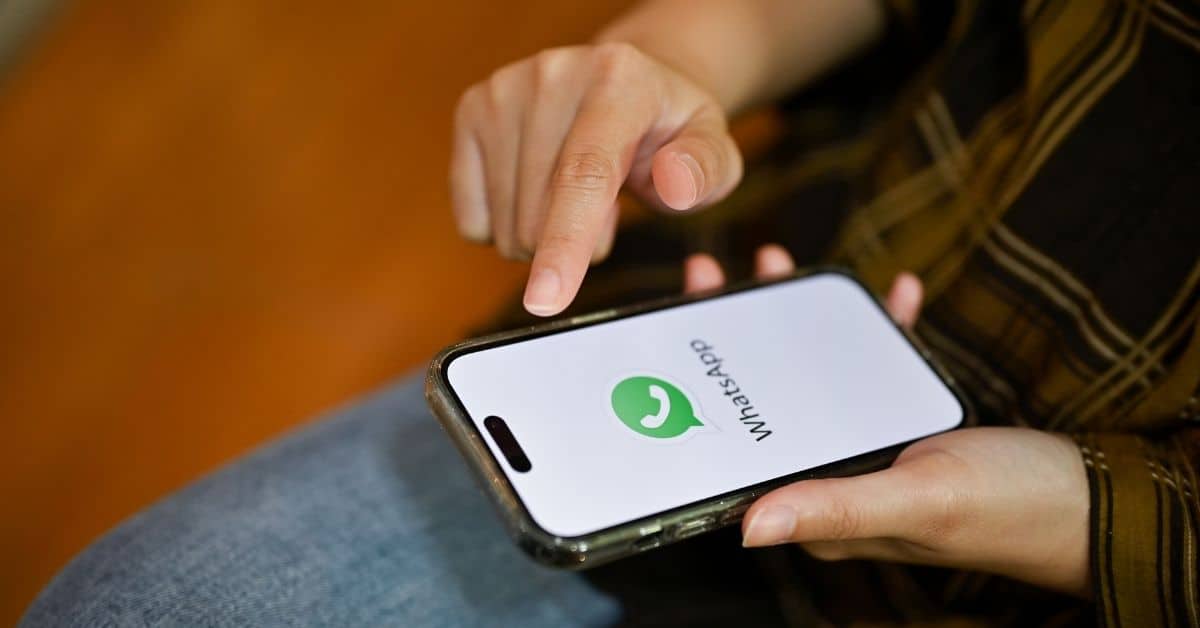WhatsApp के वॉयस-टू-टेक्स्ट फीचर का उपयोग कैसे करें
WhatsApp डिक्टेशन फीचर Android और iPhone यूजर्स को वॉयस कमांड फीचर के जरिए किसी भी मैसेज को डिक्टेट करने देगा। आप वॉयस कमांड के जरिए WhatsApp मैसेज डिक्टेट कर सकते हैं। WhatsApp पर वॉयस टाइपिंग शुरू करने के लिए नीचे दिए गए चरणों का पालन करें:
शुरू करने से पहले, सुनिश्चित करें कि “वॉइस का उपयोग करें” सुविधा सक्षम है और आपको अपने डिवाइस पर माइक्रोफ़ोन का उपयोग करने की अनुमति है।
सबसे पहले, Apple ऐप स्टोर या Google Play Store में जाएं और सुनिश्चित करें कि आपने WhatsApp का नवीनतम संस्करण स्थापित किया है।
- उस व्यक्ति की चैट विंडो खोलें जिसे आप संदेश भेजना चाहते हैं
- अपने वर्चुअल कीबोर्ड पर आपको एक माइक आइकन दिखाई देगा।
- जैसे ही आप माइक आइकन पर टैप करते हैं, यह आप जो भी बोलते हैं उसे रिकॉर्ड करना शुरू कर देता है। अब, कीबोर्ड को बाहर निकालें और ऊपरी दाएं कोने में (Android उपयोगकर्ताओं के लिए) या नीचे दाईं ओर (iOS उपयोगकर्ताओं के लिए) माइक आइकन को टैप करके रखें।
- डिक्टेट किया गया संदेश आपके कीबोर्ड पर दिखाई देगा
- आप अंतिम संदेश भेजने से पहले ट्रांसक्रिप्शन संपादित कर सकते हैं, इसलिए आपको लंबे संदेश लिखने की आवश्यकता नहीं है
WhatsApp पर वॉयस मैसेज कैसे भेजें
आप WhatsApp से डिक्टेट भेज सकते हैं।
- अपने फोन पर WhatsApp खोलें
- व्यक्तिगत या समूह चैट पर टैप करें
- संदेश बॉक्स का चयन करें
- माइक आइकन को टैप करके रखें और अपना ध्वनि संदेश रिकॉर्ड करें
- यदि आपने संदेश रिकॉर्ड किया है तो माइक आइकन छोड़ दें और ‘भेजें’ पर टैप करें
वॉइस मैसेज कैसे टाइप करें
- अपने Android मोबाइल या टैब पर, Google कीबोर्ड इंस्टॉल करें।
- Gmail या WhatsApp जैसा कोई भी ऐप्लिकेशन खोलें जहां आप बोलकर अपना संदेश लिख सकें.
- संदेश बॉक्स पर टैप करें जहां आप पाठ दर्ज करते हैं
- Gboard पर, माइक्रोफ़ोन आइकन को स्पर्श करके रखें
- जब आप विकल्प देखते हैं ‘अभी बोलें, तो वह बोलें जो आप लिखना चाहते हैं।
वॉयस टाइपिंग में विराम चिह्न कैसे डिक्टेट करें
यह सबसे अच्छा होगा यदि आप विराम चिह्न के बारे में सावधान रहें क्योंकि जब आप बोल रहे होते हैं, तो WhatsApp विराम चिह्न को बदल देता है। हालांकि, यह हर समय काम नहीं करता है। विराम चिह्न जोड़ने के लिए, नीचे दिए गए चरणों का पालन करें:
- सम्मिलन बिंदु को उस स्थान पर रखने के लिए टैप करें जहाँ आप पाठ सम्मिलित करना चाहते हैं।
- वर्चुअल कीबोर्ड पर माइक्रोफ़ोन आइकन पर क्लिक करें या इसे किसी टेक्स्ट क्षेत्र में देखें।
- आइकन पर क्लिक करने के बाद, आप बोलना शुरू कर सकते हैं।
- यदि आप माइक्रोफ़ोन आइकन नहीं देखते हैं, तो सुनिश्चित करें कि डिक्टेशन चालू है।
- जैसे ही आप टेक्स्ट डालने के लिए बोलते हैं, व्हाट्सएप स्वचालित रूप से विराम चिह्न सम्मिलित करता है।
- विराम चिह्न का नाम बोलें, जैसे “प्रश्न चिह्न” और “अल्पविराम”।
- ध्वनि श्रुतलेख का अधिकतम लाभ उठाने के लिए, विराम चिह्न या पंक्ति विराम जोड़ने के लिए कीवर्ड बोलें। फिर अंक अपने आप जुड़ जाएंगे।
- जब आप समाप्त कर लें, तो माइक्रोफ़ोन आइकन पर x के साथ टैप करें।
WhatsApp वॉयस टाइपिंग लैंग्वेज कैसे बदलें
अपने Android फ़ोन या iPhone पर WhatsApp वॉइस टाइपिंग में अपनी भाषा बदलने के लिए, आप नीचे दिए गए चरणों का पालन कर सकते हैं:
- अपने मोबाइल में WhatsApp खोलें
- ऊपर दाईं ओर दिखाई देने वाले तीन वर्टिकल डॉट्स पर टैप करें
- इसके बाद सेटिंग > चैट > ऐप लैंग्वेज पर जाएं
- अंत में, अपनी पसंद की भाषा चुनें
अक्सर पूछे जाने वाले प्रश्नों
WhatsApp एक मुफ़्त, मल्टीप्लेटफ़ॉर्म मैसेजिंग ऐप है जो आपको वीडियो और वॉइस कॉल करने, टेक्स्ट मैसेज भेजने, और बहुत कुछ करने की सुविधा देता है — सब कुछ बस एक वाई-फाई कनेक्शन के साथ।
Microsoft Word दस्तावेज़ों में वॉयस टाइपिंग के लिए कीबोर्ड शॉर्टकट विंडोज़ में ‘Ctrl+Shift+S’ और macOS में ‘Command+Shift+S’ है। आप टूल टैब पर भी जा सकते हैं और वॉयस टाइपिंग का चयन कर सकते हैं। एक माइक्रोफ़ोन दिखाई देगा; सामग्री निर्धारित करना शुरू करने के लिए उस पर क्लिक करें।